Windows 11/10 PC saab panna S-režiimi, mis muudab selle turvalisemaks ja võimaldab installida või käivitada rakendusi ainult Microsoft Store'ist. Kuid viimasel ajal on paljud kasutajad, kes kasutavad oma Windows 11/10 arvutit S-režiimis, teatanud veateate nägemisest "Turvalisuse ja jõudluse tagamiseks käitab see Windowsi režiim ainult poest kinnitatud rakendusi". Mõnikord on märgatud, et selle vea põhjuseks võib olla süsteemi säte, mis keelab arvutisse kolmanda osapoole programmide või rakenduste installimise.
Kui näete seda tõrketeadet, kui proovite oma arvutisse installida mis tahes kolmanda osapoole rakendust, lugege seda postitust. Sellest artiklist leiate meetodid, mis aitavad teil seda probleemi oma Windows 11/10 arvutis lahendada.
Sisukord
Kontrollige installitud Windowsi versiooni
Enne alltoodud meetodite juurde liikumist peate kontrollima oma arvutisse installitud Windowsi versiooni, järgides alltoodud samme.
REKLAAM
1. Lööge Windows klahvi klaviatuuril ja tippige süsteemi info Windowsi otsinguribal.
Kliki Süsteemi info otsingutulemustes.
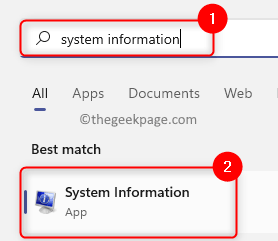
2. Kui teil on Windows 11/10 Home Svõi Pro S installitud versioonina, seejärel kasutage 1. meetod.
Muidu kui näed, et jooksed Windows 11/10 Home või Pro versioon, tehke punktis nimetatud toimingud 2. meetod allpool.
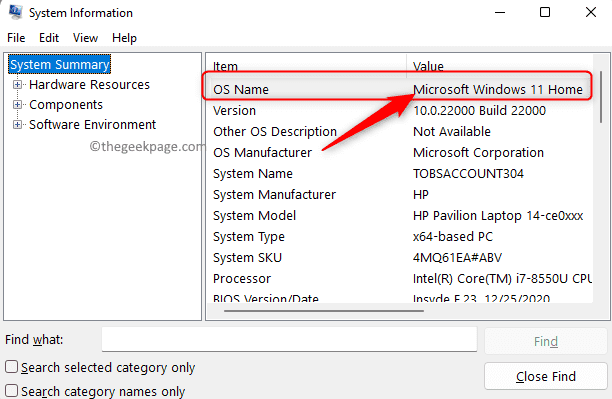
1. meetod – lülitage Windows S režiimist välja
1. Ava Windowsi sätted rakendust kasutades Windows + I klahvikombinatsioon.
2. Võttes Süsteem vasakpoolsel paanil valitud vahekaart, klõpsake nuppu Aktiveerimine paremal paanil.
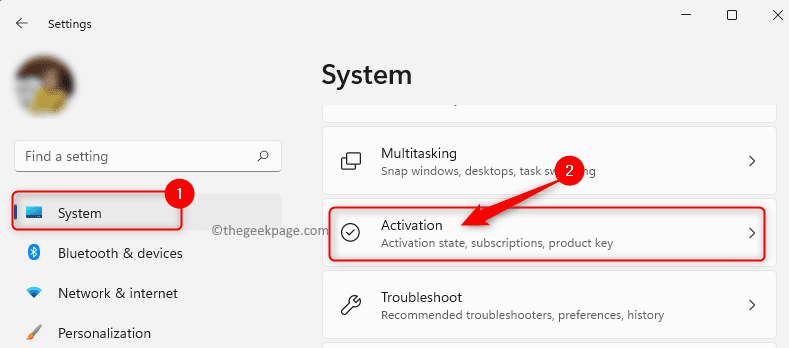
3. Sellel Aktiveerimine lehel, siis näed Lülituge opsüsteemile Windows 11/10 Home või Pro teie versiooni põhjal.
Selles jaotises klõpsake lingil Minge Microsofti poodi.
4. Aastal Lülitage S-režiimist välja hüpikaknas, klõpsake nuppu Hangi nuppu.
Seejärel klõpsake nuppu Installige.
Lõpuks klõpsake nuppu Jah lähme installiprotsessi kinnitamiseks ja S-režiimist väljalülitamiseks.
Märge: Kui näete pärast Installi klõpsamist tõrget, mis näitab, et versiooniuuendust ei saa teha, viige läbi Windowsi värskendus, taaskäivitage arvuti ja proovige ülaltoodud samme uuesti.
5. Pärast installiprotsessi lõppu saate installida programme väljaspool Microsoft Store'i ja viga lahendatakse.
2. meetod – lubage Windowsil installida rakendusi kõikjalt
1. Vajutage Windows + X nupu Start kontekstimenüü avamiseks.
Valige avanevas menüüs Rakendused ja funktsioonid tipus.

2. peal Rakendused ja funktsioonid lehel, kasutage rippmenüüd, mis on seotud Valige, kust rakendusi hankida ja valige suvand Igal pool nimekirjast.
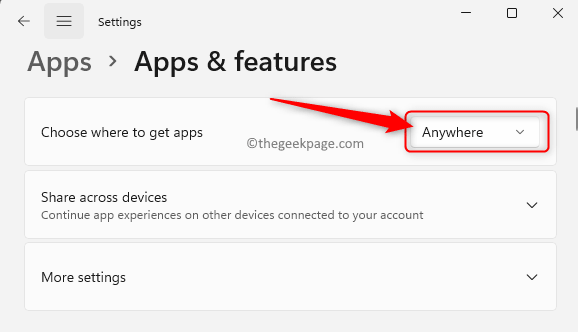
3. Nüüd näete, et tõrget ei kuvata, kui proovite installida rakendusi väljaspool Microsoft Store'i.
See on kõik!
Täname lugemise eest.
Kas leidsite, et see artikkel oli vea lahendamisel piisavalt informatiivne? "See Windowsi režiim käitab ainult poest kinnitatud rakendusi" teie Windows 11/10 arvutis? Palun andke meile teada oma mõtted ja arvamused selle kohta allpool olevas kommentaaride jaotises.
REKLAAM


